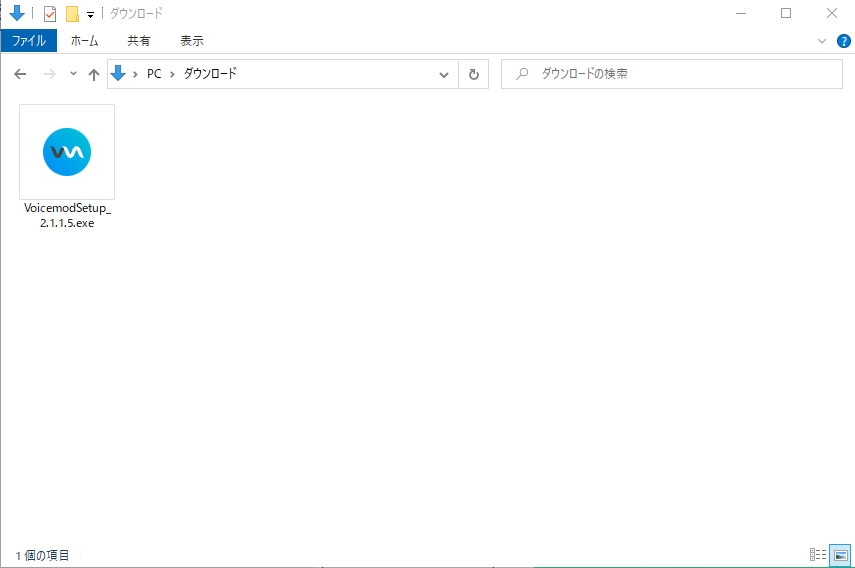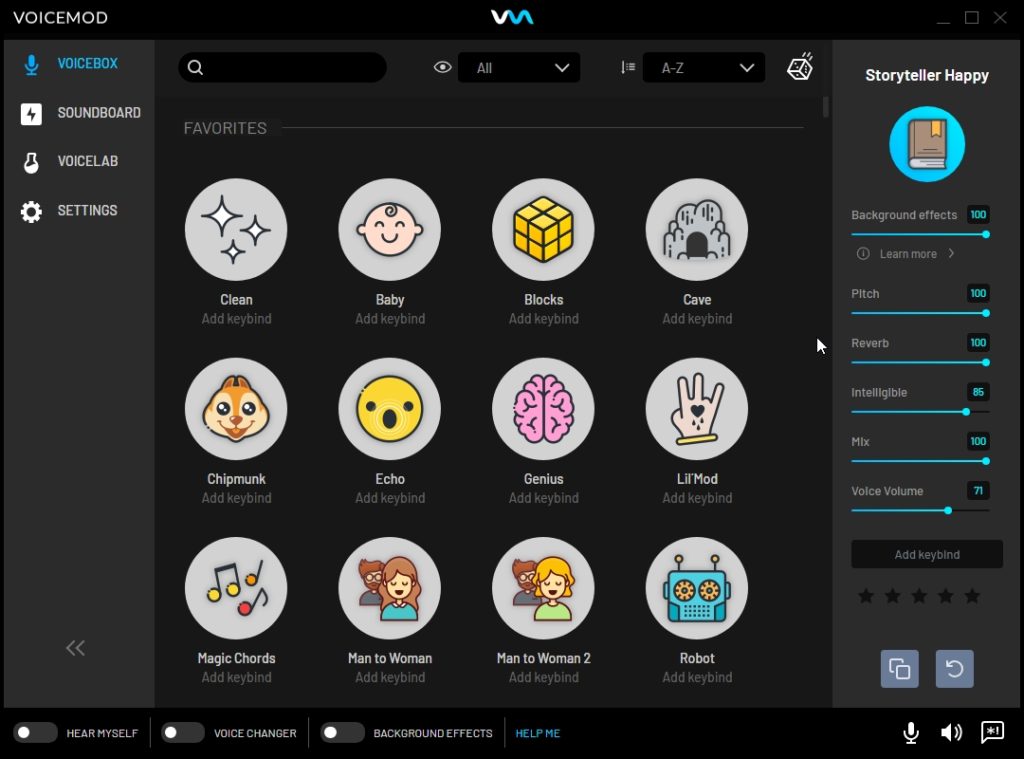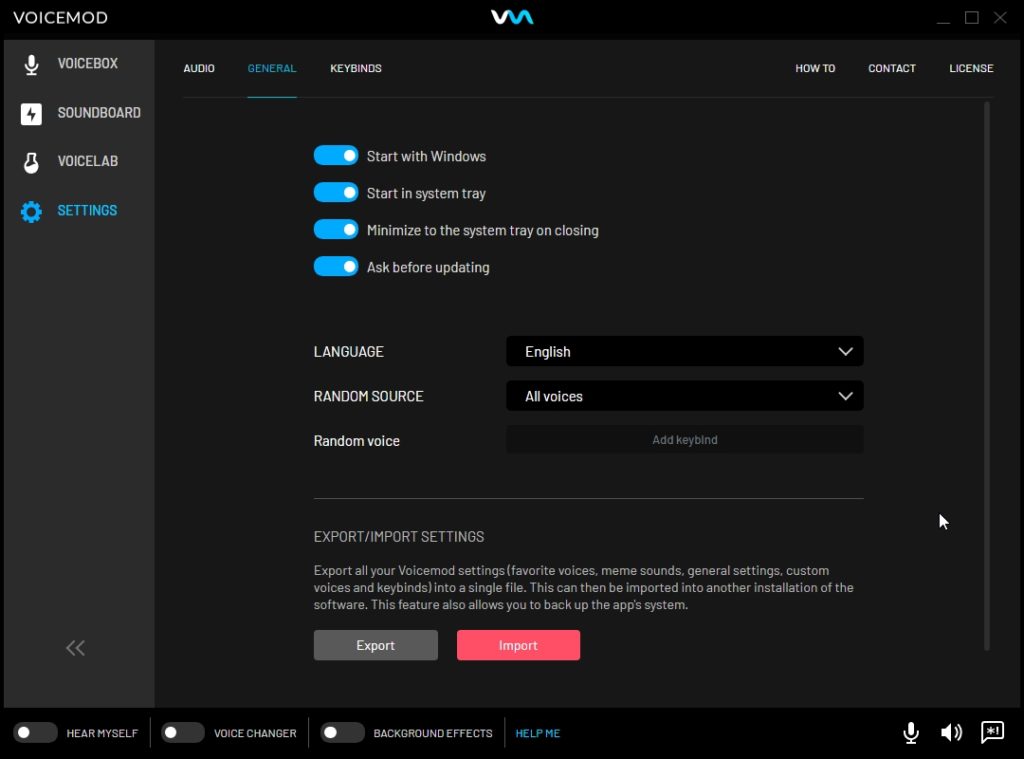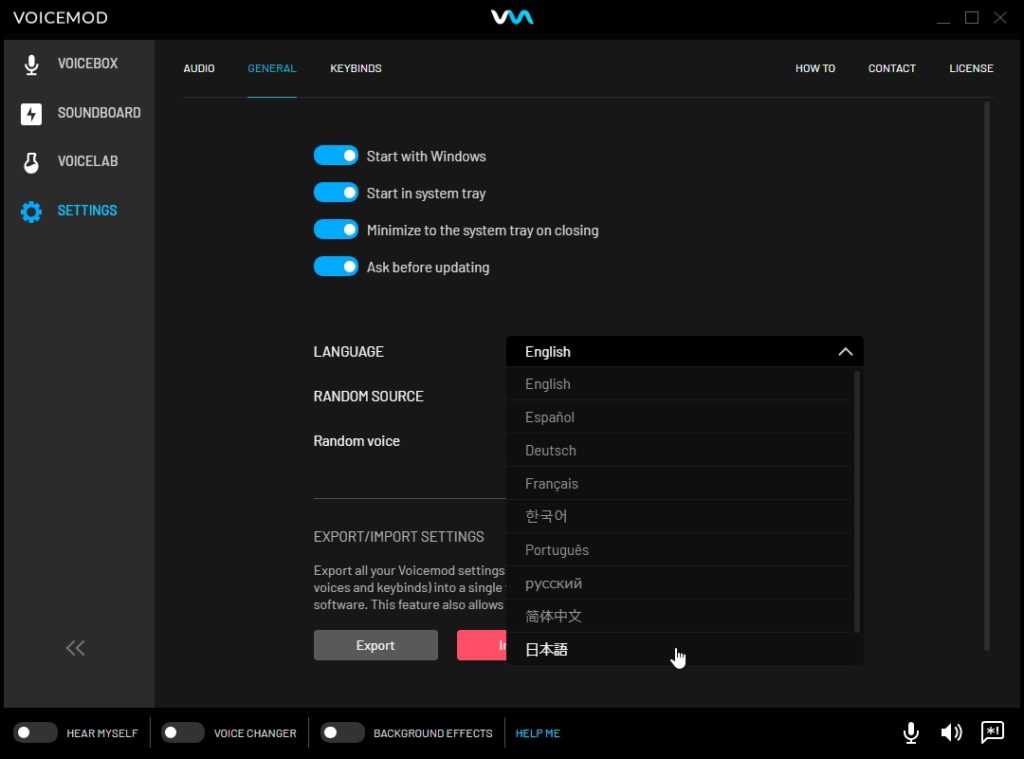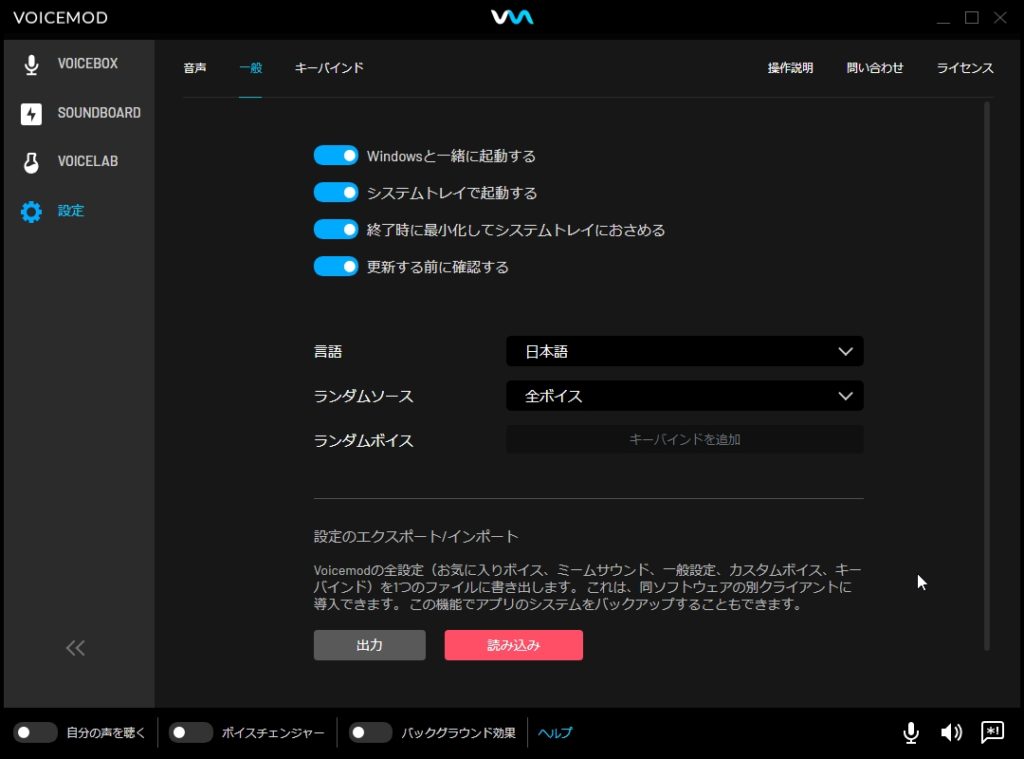目次
Voicemodをインストールしよう!
まずはvoicemodをダウンロード
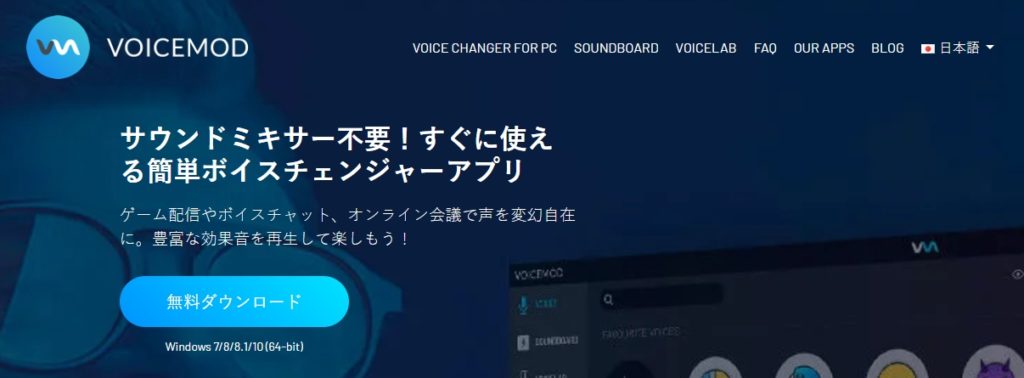
公式ページを開いて「無料ダウンロード」ボタンを押すとダウンロードが開始します。
ファイルを開いてインストール
Voicemodのインストールは簡単です。
インストーラーが日本語なので間違えることはないでしょう。
画像の通りにボタンを押していくだけでOK!
インストールした後に再起動しなくてはいけないので、そこだけ注意!
表示を日本語にしよう!
Voicemodは日本語対応ソフトですが、最初は表示が英語となっています。
まずは、表示を日本語化しましょう。
左側のSETTING、上側のGENERALを押して設定画面を開きます。
LAUNGUAGE欄をクリックすると「日本語」があるのでクリックします。
すると、すぐに全画面の項目が日本語化され、一気にわかりやすくなります。
マイクを設定しよう!
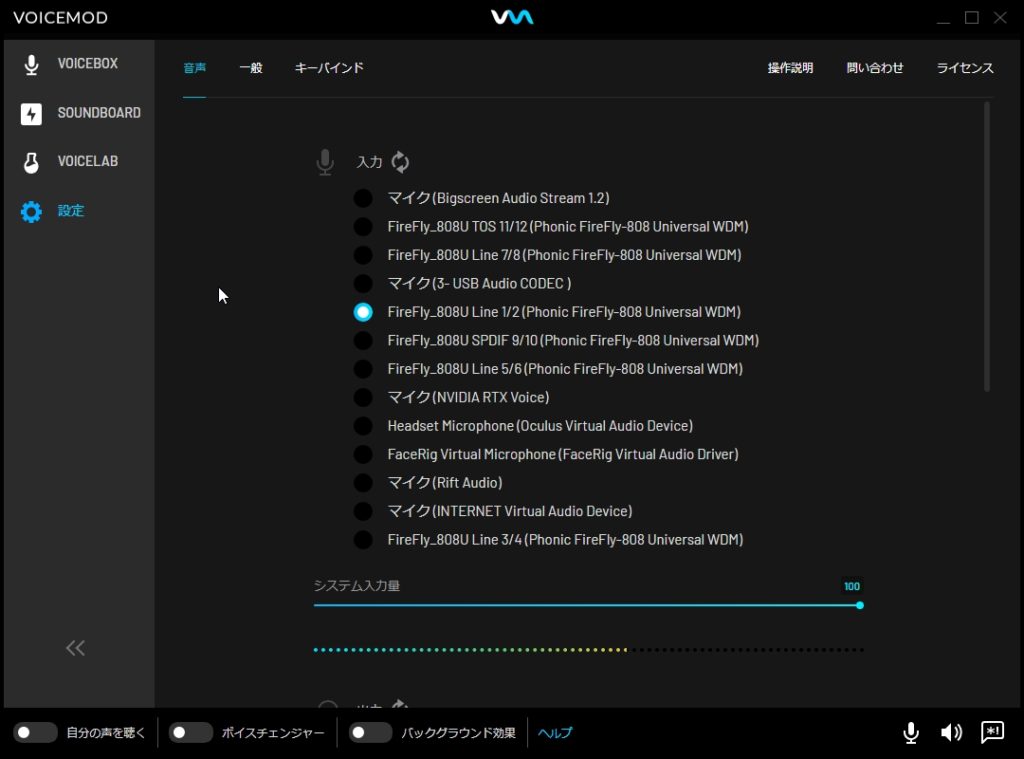
次に、Voicemod側でマイクとヘッドホンの設定をする必要があります。
左側の「設定」ボタンをクリックして、設定画面を開きましょう。
入力と出力にそれぞれ、現在つかっているデバイスを指定する必要があります。
入力欄には3~4個程度のデバイスが表示されます。
その中から普段使っているデバイスを指定すればOKです。
画面の下の方にはマイクからの入力音声を示すランプがついているので、
声を出してみて正しいデバイスを指定できているか確認してみましょう。
VRChatの設定を変えよう!
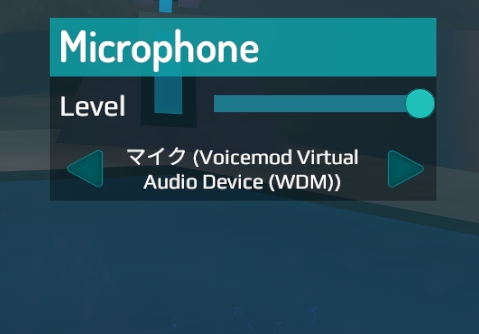
最後に、VRChat側の音声入力の指定をVoicemodのものに変更しましょう。
VRChatを起動して、SETTING画面を開きます。
Microphoneを「マイク(Voicemod virtual Audio Device(WDM))」に変更します。
簡単ですね!
上級版Voicemod 「Voicemod PRO」
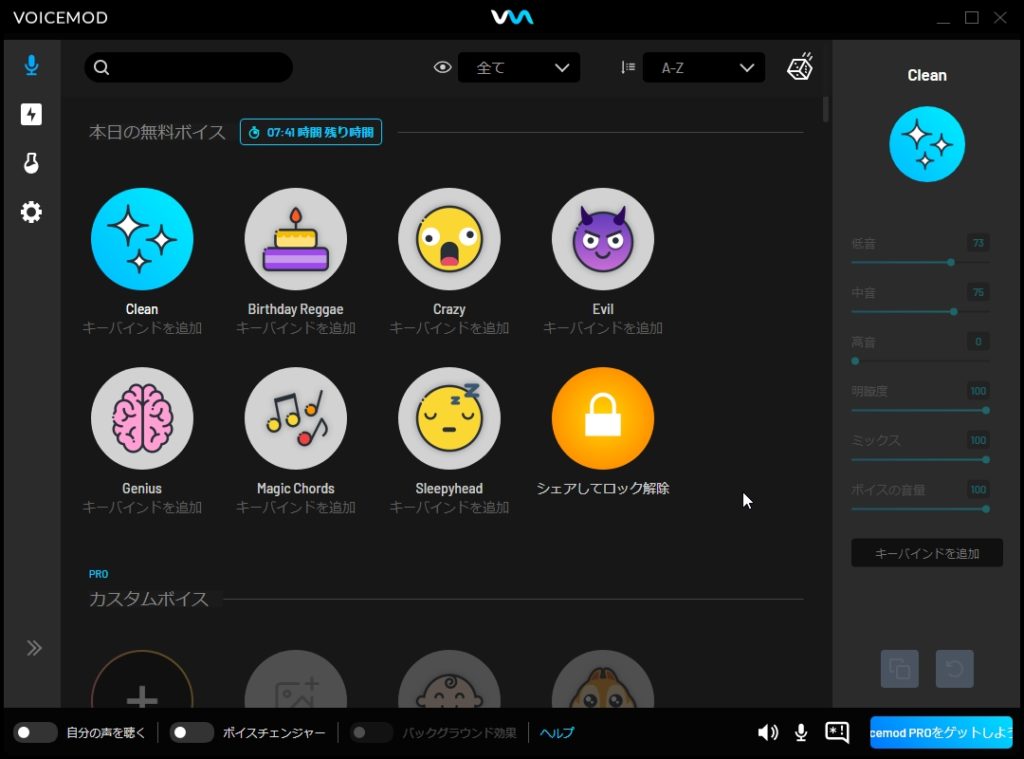
Voicemodのボイスチェンジャーは24時間ごと、8種類のボイスがランダムで使えるようになっています。
サウンドボード(効果音)も8種類まで追加可能です。
気に入ったボイスをずっと使いたい!もっと多くのボイスを使ってみたい!
という人はVoicemod PROへのアップグレードを検討してみてはいかがでしょうか。

Voicemod PROでは、80種類以上のすべてのボイスが使い放題になります。
ボイスはアップデートで今後も追加されていく予定です。
また、ボイスのピッチなど細かい設定が可能になり、
自分でボイスを1から作成する機能もアンロックされます。
サウンドボード機能も完全にアンロックされ、
季節系の効果音が利用可能になり、自分で効果音を無制限に追加することができます。
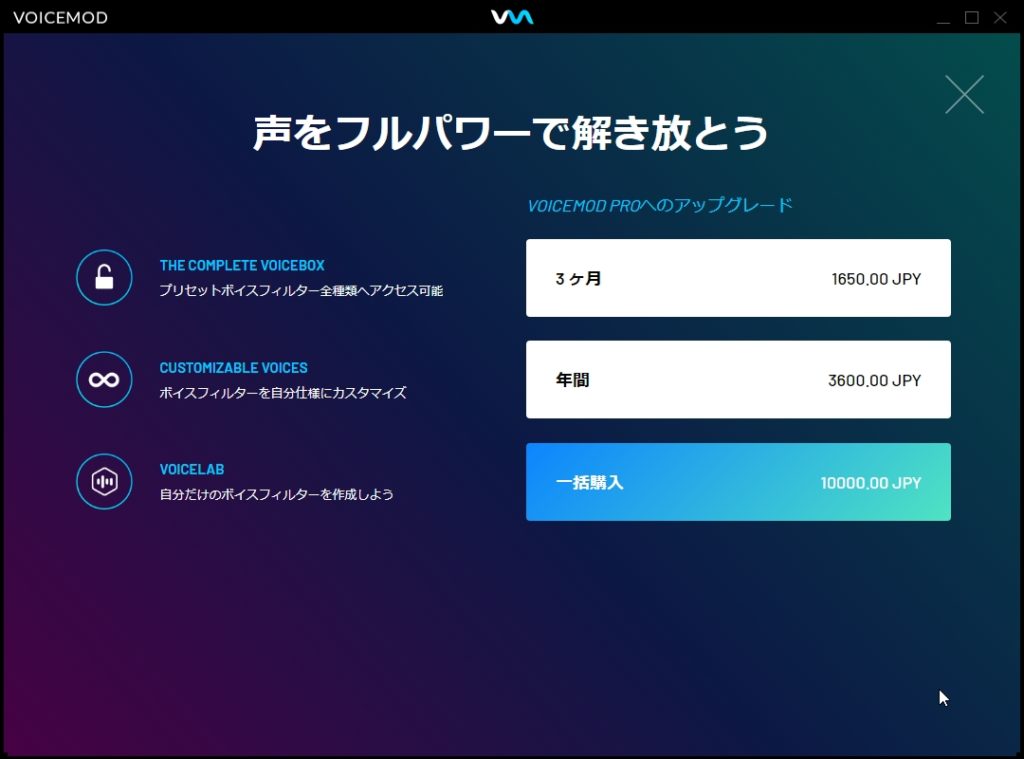
Voicemod PROへのアップグレードはアプリの右下のボタンを押すことで可能です。
PRO版は現代的なサブスク形式です。
3か月ライセンスで月額550円。1年ライセンスだと月額300円。
かなりお手頃価格ではないでしょうか?
また、一括購入という言い方がわかりにくいですが、10,000円でライセンスを購入すると、
買い切ることが出来、永久に使い放題になります。
Voicemod PROがどんな感じなのか試してみたい人は3か月ライセンスがおすすめ!
今後もずっと使い続けるなら、買い切りのライセンスがお得ですね。
おわりに
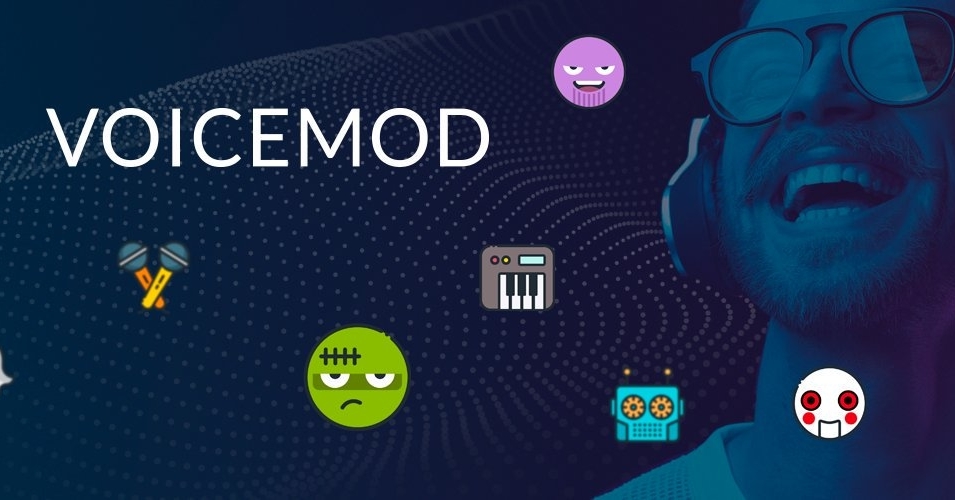
以上、VoicemodでVRChatをもっと楽しもう!という記事でした。
Voicemodの最新情報は下記のツイッターで!